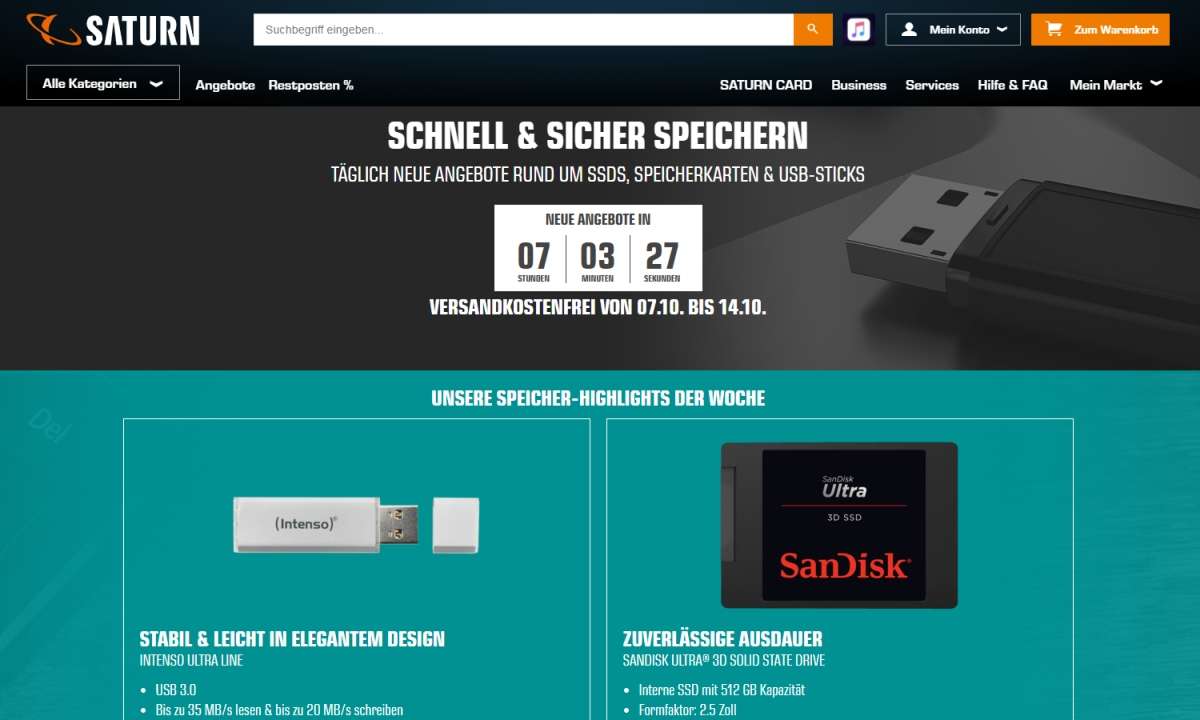Raspberry Pi - SD-Karte klonen Schritt für Schritt erklärt
Wir zeigen, wie Sie die SD-Karte Ihres Raspberry Pi klonen können, damit Sie eine Backup-Kopie Ihres RPi-Systems haben.

Wir zeigen, wie Sie für den Raspberry Pi ein Backup der SD-Karte klonen können. Alles Infos finden Sie in der Schritt-für-Schritt-Erklärung in der Galerie am Ende dieser Meldung.Mal NAS, mal Router, mal Mediacenter - die Einsatzmöglichkeiten für den 35-Euro-PC namens Ra...
Wir zeigen, wie Sie für den Raspberry Pi ein Backup der SD-Karte klonen können. Alles Infos finden Sie in der Schritt-für-Schritt-Erklärung in der Galerie am Ende dieser Meldung.
Mal NAS, mal Router, mal Mediacenter - die Einsatzmöglichkeiten für den 35-Euro-PC namens Raspberry Pi kennen kaum Grenzen. Aber der kleine PC hat eine Achillesferse. Das Betriebssystem wird auf einer Speicherkarte gesichert, die dementsprechend vielen Schreibzugriffen ausgesetzt ist.
Von diesen so genannten Write-Operations halten SD-Karten aber deutlich weniger aus als Festplatten und SSDs, etwa 100.000 je Speicherzelle. Die Konsequenz: SD-Cards fallen bei intensiver Nutzung vergleichsweise früh aus.
Moderne SD-Karten sind so konstruiert, dass sie ihre Speicherzellen möglichst gleichmäßig abnutzen. Doch es gibt auch einiges, das Sie beisteuern können, um die Karte zu schonen. Insbesondere gilt, dass Sie vom Defragmentieren von SD-Cards absehen sollten. Der Pi läuft unter Linux und die dort üblichen Dateisysteme neigen ohnehin weniger zum Fragmentieren als Windows' NTFS.
Außerdem sollten Sie größere SD-Cards einsetzen, denn hier kann der Controller Daten über mehr Zellen verteilen. Die meisten Raspberry-Projekte erfordern SD-Cards von wenigstens 2 GByte Speicherplatz. Angesichts der geringen Kosten halten wir es für vertretbar, Karten mit 4, 8 oder 16 GByte zu kaufen. Die Alternative ist nur etwas für die, die sich gut mit Linux auskennen: Dabei wird die SD-Card nur als Boot-Laufwerk genutzt. Betriebssystem, Anwendungen und Daten liegen auf einem USB-Stick und/oder einer USB-Festplatte. Das entlastet die SD-Card enorm, da Daten fast nur noch gelesen werden.
Welchen Weg auch immer Sie wählen, um die SD-Card Ihres Raspberry Pi zu schonen, früher oder später kommt der Tag, an dem die Karte hinüber ist. Oder die Installation wird durch plötzlichen Stromverlust beschädigt. Auf solche Eventualitäten sollten Sie sich frühzeitig vorbereiten. In der Bildergalerie zeigen wir Ihnen deshalb, wie Sie ein Duplikat der SD-Karte anfertigen.